内容提要:这是excel圆环图制作教程二,继续给大家分享excel分离型圆环图的制作案例。
我们先来看看本例的最终excel分离型圆环图表效果图如下:
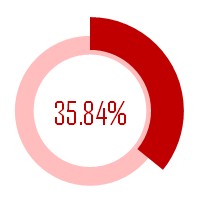
图表做法如下:
首先制作数据,辅助数据为1(百分百)减掉完成率,公式为(=1-A2)
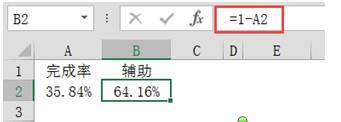
选中完成率和辅助列数据后→【插入】→【圆环图】
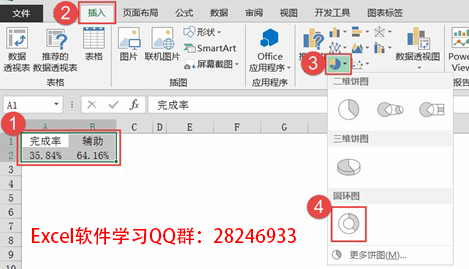
插入后图表
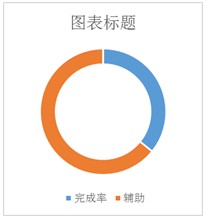
选中数据→【复制】→选中创建好的图表后→【粘贴】粘贴两次(小伙伴会说这里只有两个环,为什么要粘贴两次成为三个环,嗯,后面会有扩展说明的。。。)
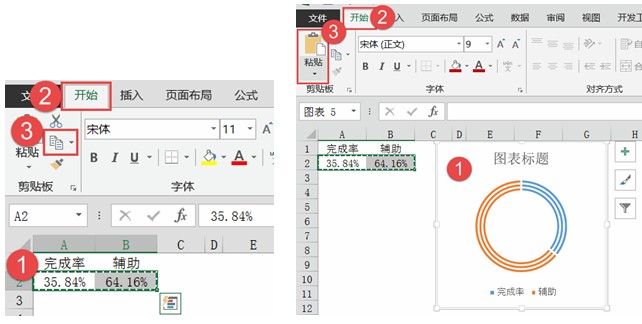
扩展:
为了设置两环重叠,选中图表→【更改图表系列类型】→勾选【次坐标】
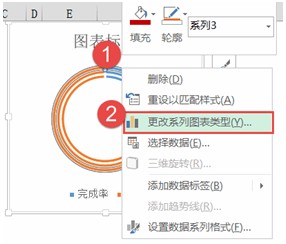
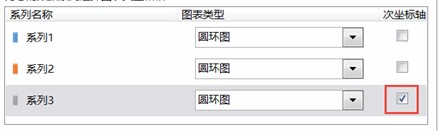
选中次坐标环后→【圆环圆内径大小】设置为(90)
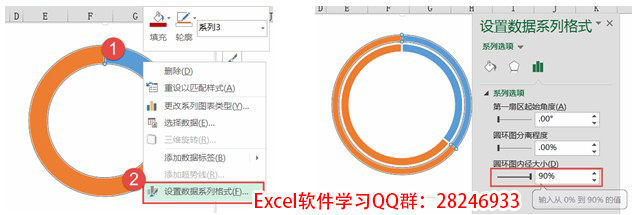
选中主坐标环后→【圆环圆内径大小】设置为(50)

扩展:
如果不设置主次圆环,则无法单独设置圆环的内径大小。也就是无法两个圆环重叠且内径大小不一致。
选中主内环【设置数据系列格式】→【填充】→【线条】(无线条)
选中主外环【设置数据系列格式】→【填充】(无填充)→【线条】(无线条)
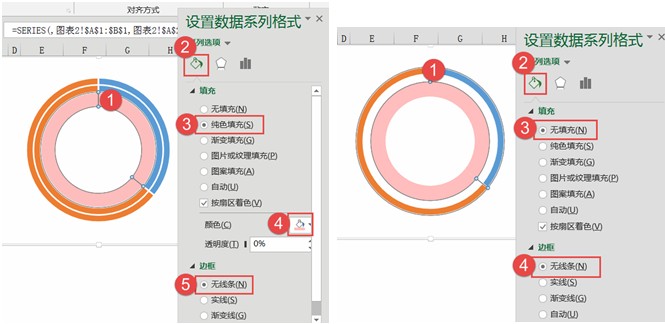
扩展:
因即使设置主次圆环,可单独设置内径大小,但外围起点却无法调整,所以主坐标圆环设置两个圆环,最外围环设置无填充作为占位,让主次坐标圆环外围不同起点。。。小伙伴们,好好利用百用不厌,谁用谁知道的(空白占位)哈。
最后设置次坐标圆环→【环圆内径大小】设置为(65)
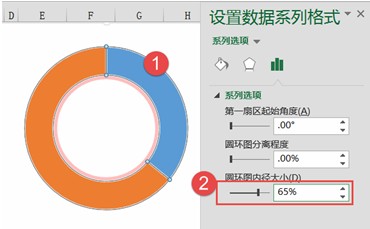
点两下可单独选中次坐标环的辅助数据系列设置→【填充】(无填充)→【线条】(无线条)
点两下可单独选中次坐标环的完成数据系列设置→【填充】→【线条】(无线条)
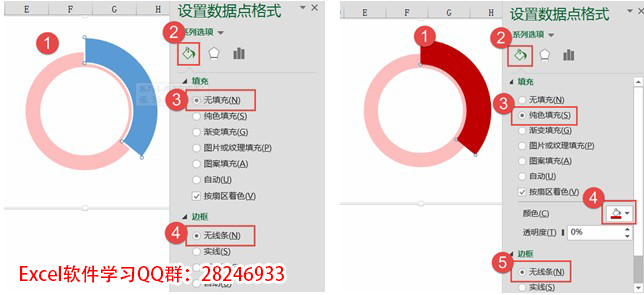
最后添加数据标签后与图表排版好组合,方法与图表1一致。







